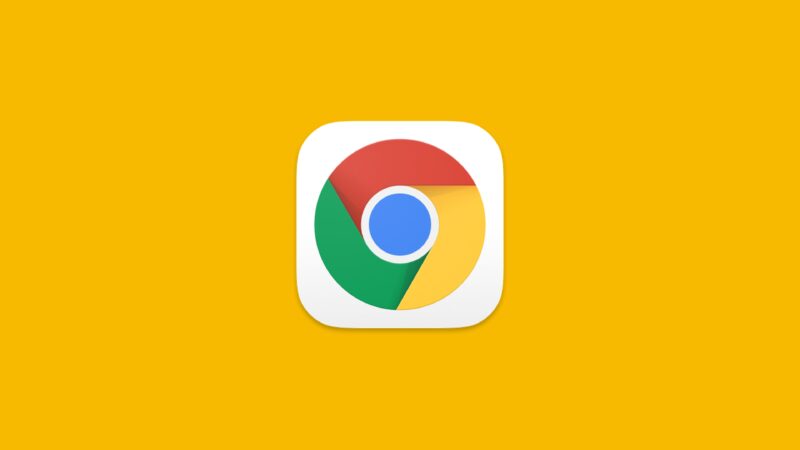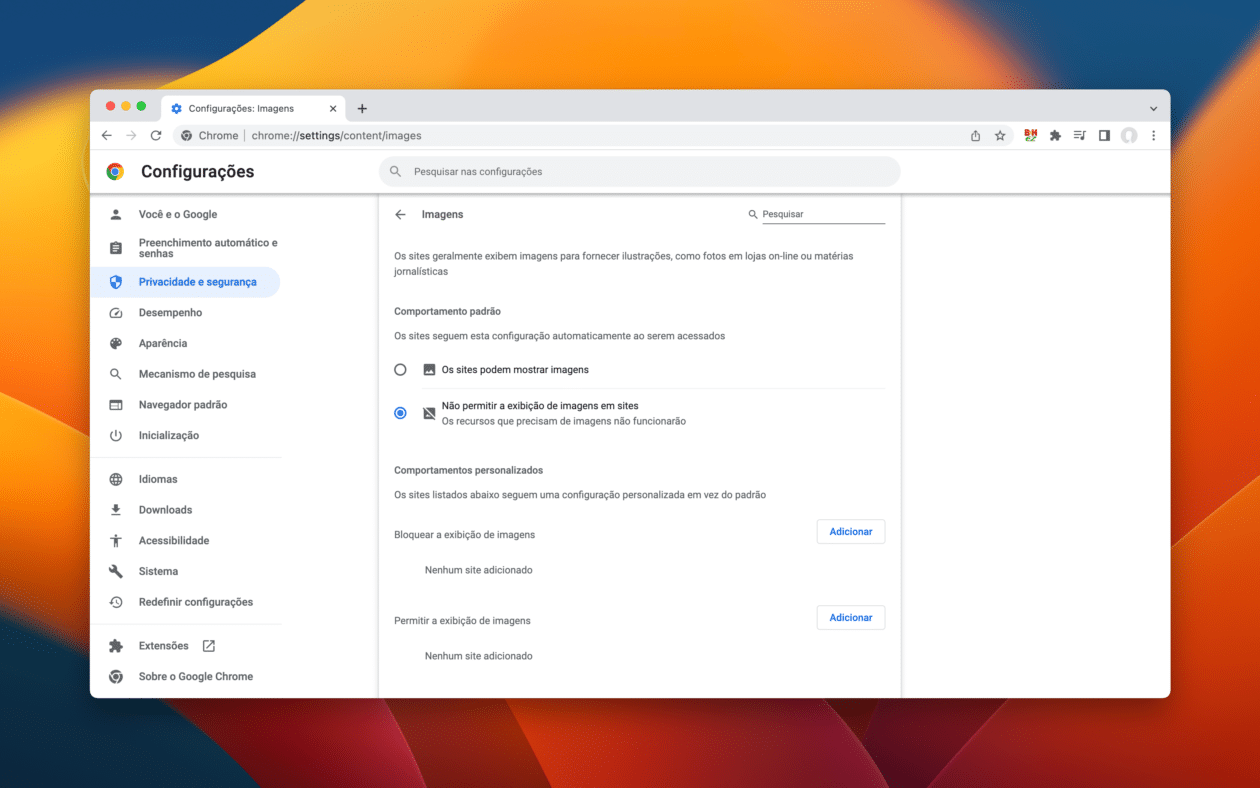O Google Chrome é um dos navegadores mais usados mundialmente — seja lá qual tipo de dispositivo ou sistema operacional você use. Por aqui, no MacMagazine, já demos várias dicas e tutoriais de como aproveitá-lo ao máximo.
Para não perder o costume, hoje vamos lhe mostrar como desativar as imagens das páginas que você estiver visitando, algo que pode economizar dados ou simplesmente fazer com que você não se distraia tanto com fotos — para ler um grande artigo, por exemplo.
A má notícia é que (ainda) não há uma maneira de usar isso no iPhone/iPad. Portanto, vamos mostrar como fazer esse processo no Mac! 👨💻
Abra o navegador no seu Mac e vá até a tela de ajustes. Isso pode ser feito de diferentes maneiras:
- Indo até Chrome » Ajustes… na barra de menus
- Usando o atalho ⌘ command ,
- Digitando
chrome://settings/na barra de endereços - Clicando no botão com três pontinhos (na parte superior direita) e selecionando “Configurações”
Depois, acesse a aba “Privacidade e segurança”, clique em “Configurações do site” e “Imagens”. Na seção “Comportamento padrão”, marque “Não permitir a exibição de imagens em sites”.
Mais abaixo, é possível personalizar esse comportamento de acordo com o site — seja na área de bloqueio ou permissão de exibição de imagens.
O que achou da dica? 👨💻